Oki B720N, B730N, B710DN, B710N, B730DN Setup Guide

B710/B720/B730
Guide de l'utilisateur
59322002 |
my.okidata.com |
Table des matières |
|
Opérations de base . . . . . . . . . . . . . . . . . . . . . . . . . . . . . . . |
10 |
Vue avant . . . . . . . . . . . . . . . . . . . . . . . . . . . . . . . . . . . . |
10 |
Vue arrière . . . . . . . . . . . . . . . . . . . . . . . . . . . . . . . . . . |
11 |
Vue de l’intérieur . . . . . . . . . . . . . . . . . . . . . . . . . . . . . . |
12 |
Touches du panneau de commande. . . . . . . . . . . . . . . . . . . |
13 |
Affichages/témoins du panneau |
|
de commande . . . . . . . . . . . . . . . . . . . . . . . . . . . . . . . . |
14 |
L’affichage à cristaux liquides (ACL) . . . . . . . . . . . . . . . . . . |
14 |
Mode d’impression . . . . . . . . . . . . . . . . . . . . . . . . . . . . |
14 |
Mode Menus. . . . . . . . . . . . . . . . . . . . . . . . . . . . . . . . . |
14 |
Mode d’économie d’énergie . . . . . . . . . . . . . . . . . . . . . . . . |
15 |
Quitter le mode d’économie d’énergie . . . . . . . . . . . . . . . |
15 |
Annulation d'un tâche d'impression . . . . . . . . . . . . . . . . . . . |
15 |
Depuis l’imprimante . . . . . . . . . . . . . . . . . . . . . . . . . . . |
15 |
Depuis l’ordinateur . . . . . . . . . . . . . . . . . . . . . . . . . . . . |
15 |
Supports d’impression. . . . . . . . . . . . . . . . . . . . . . . . . . . . . 16
Chemins de sortie papier . . . . . . . . . . . . . . . . . . . . . . . . . . 16 Chemin de sortie par le haut . . . . . . . . . . . . . . . . . . . . . 16 Le chemin de sortie arrière . . . . . . . . . . . . . . . . . . . . . . 17 Chargement de papier ordinaire . . . . . . . . . . . . . . . . . . . . . 18 Supports utilisables . . . . . . . . . . . . . . . . . . . . . . . . . . . . . 22 Formats personnalisés . . . . . . . . . . . . . . . . . . . . . . . . . . . . 23 Configuration des formats personnalisés . . . . . . . . . . . . . 24 Types de support spéciaux . . . . . . . . . . . . . . . . . . . . . . . . 25 Transparents . . . . . . . . . . . . . . . . . . . . . . . . . . . . . . . . . . 26 Chargement des transparents . . . . . . . . . . . . . . . . . . . . 26 Enveloppes. . . . . . . . . . . . . . . . . . . . . . . . . . . . . . . . . . . . 30 Chargement des enveloppes . . . . . . . . . . . . . . . . . . . . . 31 Étiquettes . . . . . . . . . . . . . . . . . . . . . . . . . . . . . . . . . . . . 33 Supports utilisables . . . . . . . . . . . . . . . . . . . . . . . . . . . . . . 37 Sélection de bac automatique. . . . . . . . . . . . . . . . . . . . . . . 38 Contrôle de support avancé . . . . . . . . . . . . . . . . . . . . . . . . 39 Changement automatique de bac . . . . . . . . . . . . . . . . . . 39 Contrôle du support . . . . . . . . . . . . . . . . . . . . . . . . . . . 39 Impression Express. . . . . . . . . . . . . . . . . . . . . . . . . . . . 39 Rangement et manipulation des supports. . . . . . . . . . . . . . . 40 Pour éviter l’enroulement du papier lors de l’impression . . 40
Mode Menus . . . . . . . . . . . . . . . . . . . . . . . . . . . . . . . . . . . . 41
Navigation dans le menu Imprimante . . . . . . . . . . . . . . . . . 41 Impression de MenuMap . . . . . . . . . . . . . . . . . . . . . . . . . . 41 Structure des menus de base . . . . . . . . . . . . . . . . . . . . . . . 42 Explication des menus . . . . . . . . . . . . . . . . . . . . . . . . . . . . 43 Menu USB Drive (Lecteur USB) . . . . . . . . . . . . . . . . . . . 43 Menu Print Jobs (Tâches d’impression) . . . . . . . . . . . . . . 43
B710, B720, B730 Guide de l'utilisateur > 2
Menu Configuration \ Page Counts (Configuration \ Compteur de pages) . . . . . . . . . . . . . . . . . . . . . . . . . . . . . . . . . . . . . . 44
Menu Configuration \ Supplies Life (Configuration \ Niveau d’approvisionnement) . . . . . . . . . . . . . . . . . . . . . . . . . . . 44
Menu Configuration \ Network (Configuration \ Réseau) . . . . 45 Menu Configuration \ System
(Système \ Configuration) . . . . . . . . . . . . . . . . . . . . . . . . 45 Menu Information . . . . . . . . . . . . . . . . . . . . . . . . . . . . . . . 46 Menu Menus \ Tray Configuration (Menus \ Configuration des
bacs) . . . . . . . . . . . . . . . . . . . . . . . . . . . . . . . . . . . . . . . 47 Menu Menus \ Sys Config
(Menus \ Configuration système) . . . . . . . . . . . . . . . . . . . 51 Menus Admin (Administration) . . . . . . . . . . . . . . . . . . . . . . 53 Menu Admin \ Network
(Administration \ Réseau) . . . . . . . . . . . . . . . . . . . . . . . . 54 Menu Admin \ Print
(Administration \ Imprimer) . . . . . . . . . . . . . . . . . . . . . . . 56 Menu Admin PCL Emulation
(Émulation Administration PCL). . . . . . . . . . . . . . . . . . . . . 57 Menu Admin \ FX Emulation
(Émulation Admin\FX) . . . . . . . . . . . . . . . . . . . . . . . . . . . 58 Menu Admin \ Parallel
(Administration \ Parallèle). . . . . . . . . . . . . . . . . . . . . . . . 59 Menu Admin \ Serial
(Administration \ Série) . . . . . . . . . . . . . . . . . . . . . . . . . . 59 Menu Admin \ USB
(Administration \ USB). . . . . . . . . . . . . . . . . . . . . . . . . . . 60 Menu Admin \ Date & Time (Administration \ Date et heure) . 61 Menu Admin \ User Flash (Administration \ Mémoire flash
utilisateur) . . . . . . . . . . . . . . . . . . . . . . . . . . . . . . . . . . . 62 Menu Admin \ Disk
(Administration \ Disque) . . . . . . . . . . . . . . . . . . . . . . . . . 63 Menu Admin \ Compact Flash (Administration \ Compact Flash) .
64
Menu Admin \ Spooling (Menu Administration \ Mise en file d’attente) . . . . . . . . . . . . . . . . . . . . . . . . . . . . . . . . . . . . 65
Menu Admin \ Job Accounting (Administration \ Comptabilisation des travaux) . . . . . . . . . . . . . . . . . . . . . . . . . . . . . . . . . . 65 Menu Admin \ Change Password (Administration \ Modifier le mot de passe) . . . . . . . . . . . . . . . . . . . . . . . . . . . . . . . . . . . . 65
Menu Admin \ Maintenance
(Menu Administration \ Maintenance) . . . . . . . . . . . . . . . . 66
Fonctions d’impression . . . . . . . . . . . . . . . . . . . . . . . . . . . . 67
Impression de fichiers PDF à partir d’un lecteur ou d’une clé USB 67
Impression d’un travail enregistré
en mémoire . . . . . . . . . . . . . . . . . . . . . . . . . . . . . . . . . . 69
B710, B720, B730 Guide de l'utilisateur > 3
Archivage d’un travail dans l’imprimante . . . . . . . . . . . . . 70 Récupération d’un document avant l’impression . . . . . . . . 71 Suppression d’un document archivé . . . . . . . . . . . . . . . . 72 Impression sur bannières. . . . . . . . . . . . . . . . . . . . . . . . . . 73 Chargement du papier pour bannière . . . . . . . . . . . . . . . 73 Impression directe de fichiers PDF . . . . . . . . . . . . . . . . . . . 76 Impression d’un fichier PDF . . . . . . . . . . . . . . . . . . . . . . 76
Impression par courriel /
Impression de courriels . . . . . . . . . . . . . . . . . . . . . . . . . . 77 Réglages de l'environnement pour l'impression
de courriels . . . . . . . . . . . . . . . . . . . . . . . . . . . . . . . . 77 Pièces jointes possibles . . . . . . . . . . . . . . . . . . . . . . . . . 78 Envoi de courriels . . . . . . . . . . . . . . . . . . . . . . . . . . . . . . . 78 Remarques sur l’envoi des courriels . . . . . . . . . . . . . . . . 79 Impression de codes-barres . . . . . . . . . . . . . . . . . . . . . . . . 80 Codes-barres internes . . . . . . . . . . . . . . . . . . . . . . . . . . 80 Codes-barres pris en charge générés par logiciel . . . . . . . 80
Fonctions d’impression définies dans le pilote . . . . . . . . . . 81
Manual Feed from Tray 1
(Alimentation manuelle du bac 1) . . . . . . . . . . . . . . . . . . . 81 Collating (Assemblage) . . . . . . . . . . . . . . . . . . . . . . . . . . . 81 2-Sided Printing/Duplex
(Impression recto verso) . . . . . . . . . . . . . . . . . . . . . . . . . 82 Cover Sheet (Page de garde) . . . . . . . . . . . . . . . . . . . . . . . 82 Fit to page (Dimensionner à la page). . . . . . . . . . . . . . . . . . 83 N-up Printing (Plusieurs pages sur une seule feuille) . . . . . . 83 Finishing (Finition) . . . . . . . . . . . . . . . . . . . . . . . . . . . . . . 83 Poster Printing (Impression d'affiche) . . . . . . . . . . . . . . . . . 84 Job Offset (Décalage de tâche) . . . . . . . . . . . . . . . . . . . . . . 84 Print Quality (Qualité d’impression) . . . . . . . . . . . . . . . . . . . 85 Font Substitution (Remplacement
des polices) . . . . . . . . . . . . . . . . . . . . . . . . . . . . . . . . . . 85 Watermark (Filigrane) . . . . . . . . . . . . . . . . . . . . . . . . . . . . 85
Le serveur Web intégré (EWS) . . . . . . . . . . . . . . . . . . . . . . 86
Accès au serveur Web intégré. . . . . . . . . . . . . . . . . . . . . . . 86
Dépannage. . . . . . . . . . . . . . . . . . . . . . . . . . . . . . . . . . . . . . 88
Bourrages de papier . . . . . . . . . . . . . . . . . . . . . . . . . . . . . 88 Bourrages de papier à l’intérieur du capot A . . . . . . . . . . . . 89 Retrait des bourrages à l’intérieur des bacs à papier . . . . . . . 93 Bourrages de papier à l’intérieur du capot B . . . . . . . . . . . . 95 Bourrages de papier à l’intérieur du capot C : Unité duplex (recto
verso) . . . . . . . . . . . . . . . . . . . . . . . . . . . . . . . . . . . . . . 97 Bourrages papier à l’intérieur du
capot D : Bac de sortie décalée. . . . . . . . . . . . . . . . . . . . . 99 Si des problèmes se produisent . . . . . . . . . . . . . . . . . . . . 100 Si la qualité d’impression est mauvaise . . . . . . . . . . . . . . . 107 Messages d’erreur (ordre alphabétique). . . . . . . . . . . . . . . 110
B710, B720, B730 Guide de l'utilisateur > 4
Problèmes liés au réseau . . . . . . . . . . . . . . . . . . . . . . . . . 115 Utilisation de TCP/IP . . . . . . . . . . . . . . . . . . . . . . . . . . 115 Pour Windows NT 4.0 / Windows 2000 /
Windows XP . . . . . . . . . . . . . . . . . . . . . . . . . . . . . . . 117 Utilisation de la page Web de l’imprimante . . . . . . . . . . 118 Problèmes liés au courriel . . . . . . . . . . . . . . . . . . . . . . . . 120
Entretien périodique . . . . . . . . . . . . . . . . . . . . . . . . . . . . . 121
Remplacement du tambour/cartouche de toner . . . . . . . . . 121 Remplacement du tambour/cartouche de toner . . . . . . . 122 Impression des rapports/listes . . . . . . . . . . . . . . . . . . . . . 127
Contrôle de l'état de l'imprimante
par courriel. . . . . . . . . . . . . . . . . . . . . . . . . . . . . . . . . . 128 À propos du Service de notification par courriel . . . . . . . 128 Paramètres pour le Service de notification
par courriel . . . . . . . . . . . . . . . . . . . . . . . . . . . . . . . 128 Réglage de l’environnement de messagerie
(au niveau de cette imprimante). . . . . . . . . . . . . . . . . 129 Nettoyage de la surface de l’imprimante . . . . . . . . . . . . . . 131 Nettoyage des parties internes
de l’imprimante. . . . . . . . . . . . . . . . . . . . . . . . . . . . . . . 132 Nettoyage des galets d’entraînement. . . . . . . . . . . . . . . . . 133 Procédure de retrait et de nettoyage des galets d’entraînement
133
Nettoyez d’abord les galets à l’intérieur
de l’imprimante . . . . . . . . . . . . . . . . . . . . . . . . . . . . 134 Nettoyez ensuite les galets du bac . . . . . . . . . . . . . . . . 137 Si des bacs optionnels sont installés, nettoyez le(s) galet(s) du module de bacs . . . . . . . . . . . . . . . . . . . . . . . . . . . . 139
Déplacement de l’imprimante . . . . . . . . . . . . . . . . . . . . . . 141
Annexe A . . . . . . . . . . . . . . . . . . . . . . . . . . . . . . . . . . . . . . 144
Jeux de symboles d’émulation PCL . . . . . . . . . . . . . . . . . . 144
B710, B720, B730 Guide de l'utilisateur > 5
Droits d’auteur _______________
Copyright © 2011 par OKI Data. Tous droits réservés
Informations sur le document
B710, B720, B730 Guide de l’utilisateur N° réf. 59322002, Révision 1.2 novembre 2011
Avis de non-responsabilité
Tous les efforts ont été déployés afin que l’information contenue dans ce document soit complète, exacte et à jour. Le fabricant rejette toute responsabilité pour toute situation qui pourrait résulter d’erreurs hors de son contrôle. De plus, le fabricant ne peut pas garantir que des changements de logiciels ou d’équipement effectués par d’autres fabricants et mentionnés dans ce guide n’affecteront pas les conditions d’application des informations qu’il contient. La mention de logiciels fabriqués par d’autres sociétés ne constitue pas nécessairement un endossement de ce fabricant.
Bien que tous les efforts raisonnables aient été faits pour rendre ce document aussi précis et utile que possible, nous n'offrons aucune garantie quelle qu'elle soit, expresse ou implicite, relativement à l'exactitude et à l'intégrité des informations contenues dans les présentes.
Ce guide est susceptible d’être modifié sans préavis.
Les pilotes et les manuels les plus récents sont disponibles sur le site Web : http://www.okidata.com
Informations sur les marques de commerce
OKI et Microline sont des marques de commerce déposées d'Oki Electric Industry Company, Ltd.
Adobe, PostScript et PostScript 3 sont des marques de commerce d’Adobe Systems Incorporated.
Mac OS, EtherTalk et TrueType sont des marques de commerce d'Apple Computer, Inc. déposées aux É.-U. et dans d’autres pays.
Microsoft, MS-DOS et Windows NT et Windows Server sont des marques déposées ou des marques de commerce de Microsoft Corporation aux États-Unis et/ou dans d'autres pays.
Les autres noms de produits et de marque sont des marques déposées ou les marques de commerce de leur propriétaires.
B710, B720, B730 Guide de l’utilisateur > 6

Précautions __________________
Perte de données sur le disque dur/mémoire Compact Flash
Les données enregistrées peuvent être perdues si le disque dur ou la mémoire Compact Flash dans l’imprimante tombe en panne suite à une choc externe ou si le courant est coupé d'une manière ne respectant pas les méthodes indiquées dans ce guide d'utilisation ou autre documentation. OKI n’est pas responsable de telles pertes de données ou des conséquences de ces pertes de données.
Dommages liés à un virus informatique
OKI ne sera pas tenue responsable de toute panne des appareils résultant de l’infection par un virus informatique.
Système laser de classe I
Cet appareil est un système laser de classe 1 qui n'émet aucun rayon laser dangereux.
•Utilisez l’imprimante conformément aux instructions données dans ce guide.
•N’effectuez aucune opération qui n’est pas mentionnée dans ce guide. Cela pourrait entraîner un accident ou une panne imprévue de l’imprimante.
Important!
•Ne tentez aucune procédure sur l’imprimante qui n’est pas expressément décrite dans ce guide.
•Des opérations non autorisées peuvent causer des pannes ou des accidents.
•OKI ne sera pas tenue responsable des problèmes résultant d’une opération non autorisée de
cet équipement.
B710, B720, B730 Guide de l’utilisateur > 7

Conventions globales __________
•Le terme « ordinateur » renvoie aussi bien à un ordinateur personnel qu’à un poste de travail.
•[ ]
Indique les éléments affichés sur l'écran de l'ordinateur et
le panneau de commande de l'imprimante. Indique également le titre des rapports ou des listes imprimées à partir
de l’imprimante.
•< >
Indique les éléments tels que les boutons et les voyants sur le clavier et l'imprimante.
Important!, Remarques, Attention, Avertissement
Important!
Indique les informations importantes que vous devez lire.
Remarque
Indique les informations additionnelles concernant une fonction ou une caractéristique.
Attention
Indique des instructions à respecter pour ne pas endommager l’imprimante.
AVERTISSEMENT
Indique des instructions à respecter pour éviter les blessures potentielles.
B710, B720, B730 Guide de l’utilisateur > 8
Copies et impressions illégales ___
La copie ou l’impression de certains documents est susceptible d’être illégale dans votre pays. Des peines d’amende ou d’emprisonnement peuvent vous être imposées si vous êtes déclaré coupable. Voici des exemples de documents qu’il pourrait être illégal de copier ou d’imprimer dans votre pays.
•Devises
•Billets de banque et chèques
•Obligations bancaires ou gouvernementales et valeurs mobilières
•Passeports et cartes d’identité
•Matériel sujet aux droits d’auteur ou aux marques de commerce sans le consentement du titulaire
•Timbres et autres instruments négociables
Cette liste n’est pas exhaustive et aucune responsabilité n'est assumée quant à sa portée et à son exactitude. En cas de doute, veuillez vous adresser à votre conseiller juridique.
B710, B720, B730 Guide de l’utilisateur > 9

Opérations de base __________
Vue avant
|
|
|
|
|
|
|
|
|
|
|
|
|
|
|
|
|
|
|
|
|
|
|
|
|
|
|
|
|
|
|
|
|
|
|
|
|
|
|
|
|
|
|
|
|
|
|
|
1 |
Bac de sortie par défaut (les pages sortent côté imprimé vers le bas) |
||||||
|
|
|
|
|
|
|
|
2 |
Panneau de commande |
||||||
|
|
|
|
|
|
|
|
3 |
Bouche d’aération (ne pas obstruer) |
||||||
|
|
|
|
|
|
|
|
4 |
Bac 1, 150 feuilles |
||||||
|
|
|
|
|
|
|
|
5 |
Bac 2, 550 feuilles |
||||||
|
|
|
|
|
|
|
|
6 |
Indicateur de papier (quantité de papier restant dans le bac 2) |
||||||
|
|
|
|
|
|
|
|
7 |
Interrupteur |
||||||
|
|
|
|
|
|
|
|
8 |
Butée pour papier lettre ou A4 |
||||||
|
|
|
|
|
|
|
|
9 |
Port hôte USB |
||||||
|
|
|
|
|
|
|
|
B710, B720, B730 Guide de l'utilisateur > 10

Vue arrière
1Prise du fil d’alimentation
2Connecteur parallèle
3Connecteur réseau
4Connecteur USB
5Connecteur série
6Connecteur d’unité duplex
7Bouches d’aération
B710, B720, B730 Guide de l'utilisateur > 11
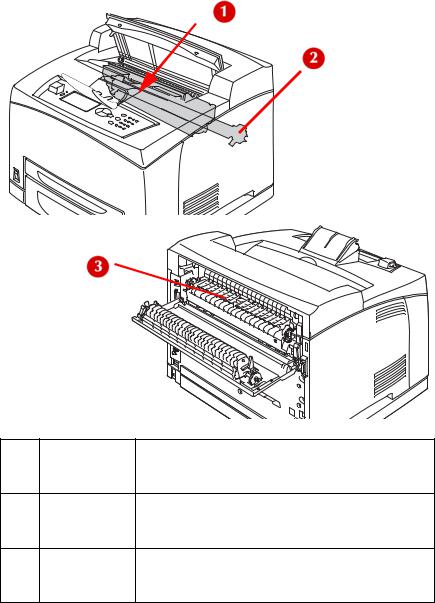
Vue de l’intérieur
1 |
Tambour/ |
Contient le toner et le tambour photosensible. |
|
cartouche de |
|
|
toner |
|
2 |
Cartouche de |
Transfère l'image de toner de la surface du |
|
rouleau de |
tambour photosensible au papier. |
|
transfert |
|
3 |
Unité de |
Fixe le toner au papier. Ne touchez pas l’unité de |
|
fusion |
fusion lors de l’utilisation de l’imprimante car il |
|
|
est très chaud. |
B710, B720, B730 Guide de l'utilisateur > 12

Touches du panneau de commande
|
Menu |
On Line |
|
|
|
|
|
|
|
|
|
Back |
Enter |
|
1 |
2 |
3 |
|
|
Cancel |
|
ABC |
DEF |
|
|
4 |
5 |
6 |
|
|
|
|
|||
|
|
|
GHI |
JKL |
MNO |
|
|
Help |
7 |
8 |
9 |
|
|
PQRS |
TUV |
WXYZ |
|
|
|
|
|||
|
|
|
* |
0 |
# |
|
|
|
|
|
|
|
|
|
|
|
|
|
|
|
|
|
|
|
|
|
|
|
|
|
|
|
|
|
|
|
|
|
|
|
|
Nº |
Touche |
Description |
||||||
|
|
|
|
|
|
|
|
|
1 |
<Enter> |
Mode d’impression : appuyez sur cette touche pour activer |
||||||
|
(Entrée) |
le mode Menu. |
||||||
|
|
|
|
Mode Menu : appuyez sur cette touche pour sélectionner le |
||||
|
|
|
|
menu actuellement affiché. |
||||
|
|
|
|
|
|
|
|
|
2 |
Flèche vers |
Mode d’impression : appuyez sur cette touche pour activer |
||||||
|
le haut |
le mode Menu. |
||||||
|
|
|
|
Mode Menu : appuyez sur cette touche pour naviguer sur la |
||||
|
|
|
|
liste des écrans de menus |
||||
|
|
|
|
|
|
|
|
|
3 |
<Back> |
Mode Menu : appuyez une fois sur cette touche pour |
||||||
|
(Retour) |
remonter d’un niveau dans le menu, ou plusieurs fois pour |
||||||
|
|
|
|
quitter le menu. |
||||
|
|
|
|
|
|
|
|
|
4 |
Flèche vers le |
Mode Menu : appuyez sur cette touche pour descendre dans |
||||||
|
bas |
la liste des écrans de menus. |
||||||
|
|
|
|
|
|
|
|
|
5 |
<On Line> |
Appuyez sur cette touche pour permuter entre l’état en |
||||||
|
(En ligne) |
ligne (prêt à imprimer) et hors ligne. Lorsque l’imprimante |
||||||
|
|
|
|
est hors ligne, elle ne peut pas recevoir de données ni |
||||
|
|
|
|
imprimer de document. |
||||
|
|
|
|
|
|
|
|
|
6 |
<Cancel> |
Mode d’impression : appuyez sur cette touche pour |
||||||
|
(Annuler) |
annuler l’impression. |
||||||
|
|
|
|
Mode Menus : appuyez sur cette touche pour quitter le |
||||
|
|
|
|
mode Menus. |
||||
|
|
|
|
|
|
|
|
|
7 |
<Help> |
Appuyez sur cette touche pour obtenir des informations |
||||||
|
(Aide) |
supplémentaires sur les messages d’erreur de la ligne |
||||||
|
|
|
|
5 de l’affichage. |
||||
|
|
|
|
|||||
8
 1
1
 2
2
 3
3
ABC DEF
 4
4
 5
5
 6
6
GHI JKL MNO
Clavier, pour saisir les caractères alphanumériques.
 7
7
 8
8
 9
9
PQRS TUV WXYZ
 *
*
 0
0
 #
#
B710, B720, B730 Guide de l'utilisateur > 13

Affichages/témoins du panneau de commande
Ready
Attention
|
|
|
|
|
|
|
|
|
|
Nº |
Désignation |
|
Description |
|
|
|
|
|
|
1 |
Affichage ACL |
|
Affiche les paramètres, l’état de la machine et |
|
|
|
|
|
les messages. |
|
|
|
|
|
2 |
Témoin<READY> |
|
Quand ce témoin est allumé, l'imprimante est prête à |
|
|
(Prêt) |
|
recevoir des données. |
|
|
|
|
|
|
3 |
Témoin |
|
Quand ce témoin est allumé, une intervention de |
|
|
<ATTENTION> |
|
l’opérateur est nécessaire. |
|
|
|
|
|
|
4 |
Port hôte USB |
|
Pour l’impression à partir d’un lecteur ou d’une clé |
|
|
|
|
|
USB (option). |
|
|
|
|
|
L’affichage à cristaux liquides (ACL)
Mode d’impression
Les informations suivantes sont affichées sur l’écran en mode d’impression.
•État actuel de l’imprimante
•Port de réception des données (USB, Net, LPT ou série)
•Pilote (PCL, PS ou XL)
•Barre d’état du toner
Mode Menus
Pour configurer les paramètres liés à l’imprimante.
Cet écran apparaît lorsque vous appuyez sur le bouton <Enter> (Entrée).
Pour plus d’informations sur le mode Menus, voir page 41.
B710, B720, B730 Guide de l'utilisateur > 14

Mode d’économie d’énergie
Cette imprimante est équipée d’un mode de gestion de consommation d’énergie pour réduire la consommation électrique lorsque l’imprimante demeure inactive. Le délai de mise en veille par défaut, entre le moment de la dernière activité d’impression jusqu’au passage en mode d’économie d’énergie, est de 5 minutes. Ce délai peut être modifié à partir du menu d’imprimante (voir page 51).
Un message s’affiche sur le panneau de commande indiquant Power Save Mode (Mode d'économie d'énergie). La consommation électrique en mode d’économie d’énergie est égale ou inférieure à 10 watts.
Quitter le mode d’économie d’énergie
L’imprimante quitte automatiquement le mode d’économie d’énergie après avoir reçu les données ou dès qu’une touche du panneau de commande est activée.
Le délai d’attente requis entre la sortie du mode d’économie d’énergie et l’état prêt à l’impression est d’environ 10 secondes.
Annulation d'un tâche d'impression
Depuis l’imprimante
Appuyez sur <CANCEL> (Annuler), puis sur <ON LINE> (En ligne).
Remarque
L’impression des pages en cours d’impression se poursuivra.
Depuis l’ordinateur
Double-cliquez sur l’icône d'imprimante dans le bas à droite de la barre des tâches de Windows  .
.
Dans la fenêtre qui s’affiche, cliquez sur le nom du document à supprimer et appuyez sur la touche <Delete> (Suppr) du clavier.
B710, B720, B730 Guide de l'utilisateur > 15

Supports d’impression ________
Chemins de sortie papier
Avant d’envoyer le travail à l’imprimante, assurez-vous que le chemin de sortie engagé est correct.
Chemin de sortie par le haut
Le chemin par défaut est le plateau de sortie par le haut (1). Les pages imprimées sortent face vers le bas.
B710, B720, B730 Guide de l'utilisateur > 16

Le chemin de sortie arrière
Utilisez toujours le chemin de sortie arrière pour les supports spéciaux tels que les étiquettes, le papier cartonné, les enveloppes, etc. Vous assurez un chemin d’alimentation direct, nécessaire pour éviter l’enroulement et les bourrages de papier.
Les documents imprimés sortent face vers le haut.
Pour utiliser la sortie arrière, veillez à relever le levier de sortie
(1) et vérifiez que la rallonge (2) est déployée.
Voir page 25 pour plus d'information.
B710, B720, B730 Guide de l'utilisateur > 17
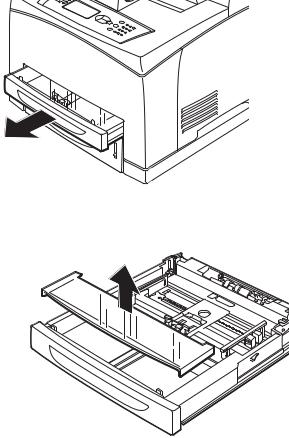
Chargement de papier ordinaire
Exemples de papier compatibles avec ce produit :
Nom du |
Grammage |
Type de |
papier |
|
papier |
|
|
|
|
|
|
FX P |
Bond US de 17 lb (64 g/m2) |
Ordinaire |
Xerox 4024 |
Bond US de 20 lb (75 g/m2, ou |
Ordinaire |
|
80 g/m2) |
|
Xerox 4200 |
Bond US de 20 lb (75 g/m2) |
Ordinaire |
1.Déployez le bac et posez-le sur une surface plane.
2.Si le couvercle est installé, retirez-le.
B710, B720, B730 Guide de l'utilisateur > 18

3.Si la plaque d’appui du bac à papier est relevée, poussez-la vers le bas.
4.En chargeant du papier d’un format supérieur au format A4, faites glisser les languettes de blocage gauche et droite vers l’extérieur du bac pour les déverrouiller.
B710, B720, B730 Guide de l'utilisateur > 19

5.Maintenez la poignée du bac à papier et déployez sa partie extensible vers l’avant jusqu’à son extension maximum.
6.Serrez le guide de longueur et faites-le glisser sur le format de papier souhaité (1). Serrez le guide de largeur droit et faites-le glisser sur le format de papier souhaité (2).
B710, B720, B730 Guide de l'utilisateur > 20
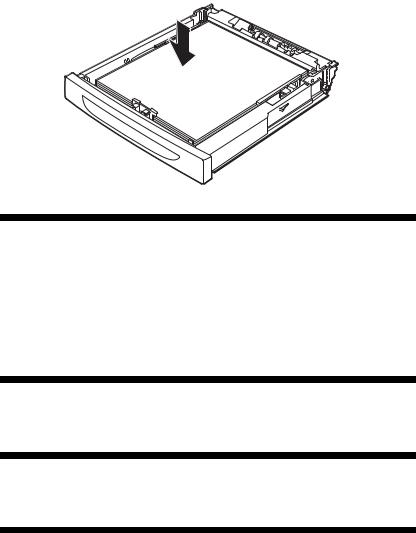
7.Chargez le papier avec la face à imprimer vers le haut et les quatre angles alignés.
Important!
•Alignez correctement le guide de largeur droit selon la largeur du papier. Si le guide de largeur droit n’est pas positionné, cela risque d’entraîner des bourrages papier.
•Ne chargez pas le papier au-delà du trait de remplissage maximum ou de la capacité maximum permise.
8.Fermez solidement le capot du bac à papier et enfoncez le bac à fond dans l’imprimante.
Important!
Si le capot n’est pas bien fermé, le papier risque de quitter son alignement.
B710, B720, B730 Guide de l'utilisateur > 21
Supports utilisables
Bac |
Formats des supports |
Grammage |
Capacité |
|
|
|
|
|
|
|
|
Bac 1 |
Ces formats standard |
Bond US de |
150 feuilles |
|
peuvent être |
16-58 lb |
de bond US |
|
automatiquement |
(60- |
de 20 lb |
|
détectés : |
216 g/m2) |
(75 g/m2) |
|
A5, B5, A4, |
|
|
|
Exécutif (7,25 × 10,5 po), |
|
|
|
Lettre (8,5 × 11 po), |
|
|
|
Légal (8,5 × 13 po), |
|
|
|
Légal (8,5 × 14 po) |
|
|
|
Autres formats : |
|
|
|
A6*1, Statement |
|
|
|
Enveloppes (Enveloppes |
|
|
|
Statement)*1 : COM-10, |
|
|
|
Monarch, DL, C5 |
|
|
|
Formats personnalisés*2 |
|
|
|
Minimum : 76 x 127 mm |
|
|
|
(3 x 5 pouces) |
|
|
|
Maximum : 216 à 900*3 mm |
|
|
|
(8,5 x 35,4 pouces) |
|
|
|
|
|
|
Bac 2 |
Comme ci-dessus, mais les |
Comme ci- |
550 feuilles |
et bacs |
formats personnalisés sont |
dessus |
de bond US |
3 et 4 |
restreints à |
|
de 75 g/m2 |
(en |
Minimum : 98 x 148 mm |
|
(20 lb) |
option) |
(3,9 x 5,8 pouces) |
|
|
|
Maximum : 216 x 356 mm |
|
|
|
(8,5 x 14 pouces) |
|
|
|
|
|
|
*1 : Requiert de régler le format de papier sur le panneau de commande. *2 : Requiert de régler le format de papier sur le panneau de commande et dans le pilote de l’imprimante.
*3 : La qualité d’impression sur la feuille au-delà de 356 mm (14 pouces) ne peut pas être garantie.
B710, B720, B730 Guide de l'utilisateur > 22

Important!
•Pour éviter les bourrages de papier, sélectionnez le format, le type et le bac en fonction du
papier approprié.
•L’image imprimée s’estompe en cas d’humidité telle que l’eau, la pluie ou la vapeur. Pour plus de détails, contactez le service d’entretien.
Formats personnalisés
Les formats personnalisés peuvent être imprimés depuis n’importe quel bac. Ils doivent respecter les directives suivantes.
•Tous les formats personnalisés doivent être alimentés côté impression vers le haut, et côté court d’abord.
•Bac 1
-Minimum : 76 x 127 mm (3 x 5 pouces)
-Maximum : 216 x 900 mm (8,5 x 34,4 pouces)
•Plateau 2 et plateaux 3 et 4 (en option)
-Minimum : 3,9 x 5,8 pouces (98 x 148 mm)
-Maximum : 216 x 356 mm (8,5 x 14 pouces)
•Minimum pour l’impression recto verso ou vers le bac de sortie décalée : 89 x 140 mm (3,5 x 5,5 pouces)
B710, B720, B730 Guide de l'utilisateur > 23

Configuration des formats personnalisés
Pour imprimer sur du papier de format personnalisé dans les bacs 1 à 4, vous devez définir ce format sur le panneau de commande. Utilisez le Menu pour définir Auto-Sense OFF (Désactiver l’auto-détection) puis Custom Size (Format personnalisé) pour le bac voulu.
Vous pouvez également définir ces réglages dans le pilote d’imprimante selon le format de papier choisi. Reportez-vous à la description de l’impression Express pour imprimer facilement dans divers formats personnalisés.
Attention!
Lorsque vous réglez le format du papier dans le pilote d’imprimante et dans le panneau de commande, vous devez saisir les dimensions exactes du papier utilisé. Si vous saisissez les mauvaises dimensions pour l’impression, cela entraînera une panne d’imprimante. C’est notamment le cas lorsque vous configurez un format plus grand que la largeur du papier utilisé.
Remarque
Pour revenir aux paramètres du format de papier standard, sélectionnez [Auto]. L’imprimante détecte automatiquement le format et l’orientation du
papier chargé.
B710, B720, B730 Guide de l'utilisateur > 24

Types de support spéciaux
Supports |
Réglage de l’unité de |
Sortie |
|
fusion* |
|
|
|
|
Transparent*+ |
Transparency (Transparent) |
Arrière uniquement |
Perforé |
Normal |
Haut ou arrière |
|
|
|
En-tête ou |
Normal |
Haut ou arrière |
pré-imprimé |
|
|
|
|
|
Étiquettes* |
Thick1 (Épaisseur1)** |
Arrière uniquement |
|
|
|
Papier cartonné* |
Thick2 (Épaisseur2)** |
Arrière uniquement |
|
(Bond US de |
|
|
160-216 g/m2, |
|
|
43 à 58 lb) |
|
|
|
|
Cartes postales |
Thick1 (Épaisseur1)** |
Arrière uniquement |
|
(Bond US de |
|
|
106-159 g/m2, 28-43 lb) |
|
Enveloppes* + |
Thick3 (Épaisseur3) |
Arrière uniquement |
Mince |
Thin (Fin) |
Haut ou arrière |
|
|
|
*Sans recto verso |
|
|
+ Demi-vitesse |
|
|
** Si vous n’obtenez pas de résultats satisfaisants en utilisant Thick1 ou Thick2, essayez Thick3 pour obtenir des résultats optimaux.
Remarque:
La progression de la température de l’unité de fusion (de la plus basse à la plus élevée) est :
Transparency > Thin > Thick3 > Normal > Thick1 > Thick2
B710, B720, B730 Guide de l'utilisateur > 25
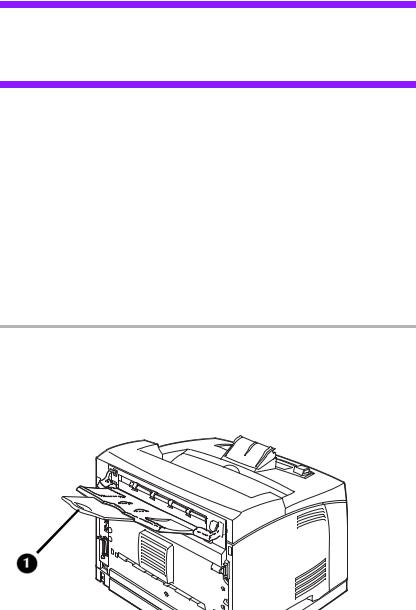
Transparents
Attention!
N’utilisez que des transparents capables de supporter la chaleur requise pour l’impression laser. Vous risqueriez d’endommager l’imprimante en utilisant des transparents non pris en charge.
Exemples de transparents compatibles avec cette imprimante.
Transparent |
Format |
|
|
|
|
|
|
|
|
|
|
Xerox 3R2780 |
Lettre |
|
|
|
|
|
|
Xerox 3R98202 |
A4 |
|
|
|
|
|
|
3M CG3300 |
Lettre |
|
|
|
|
|
|
|
|
|
|
Remarque :
Vous ne pouvez pas utiliser les transparents avec un cadre blanc ou en couleur.
Chargement des transparents
1.Assurez-vous que le chemin de sortie arrière (1) est ouvert et sélectionné.
B710, B720, B730 Guide de l'utilisateur > 26

2.Retirez le bac de l’imprimante.
3.Si le couvercle est installé, retirez-le.
4.Retirez tout le papier d’un bac avant de charger les transparents.
B710, B720, B730 Guide de l'utilisateur > 27
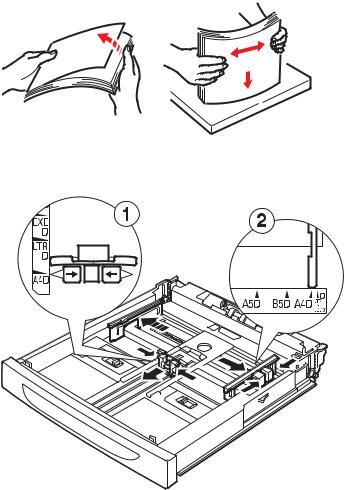
5.Ventilez la pile de nouveaux transparents avant de les placer dans le bac.
6.Réglez les guides papiers sur les dimensions des transparents.
B710, B720, B730 Guide de l'utilisateur > 28

7.Introduisez les transparents dans le bac.
Important!
•Chargez les transparents dans le plateau avec la face à imprimer vers le haut.
•Ne chargez pas plus de 100 transparents dans un bac.
•Manipulez les transparents en les tenant à deux mains par les bords pour éviter de laisser des traces des doigts et de les froisser.
8.Introduisez le bac à fond dans l’imprimante.
9.En utilisant le panneau de commande ou le serveur Web intégré (voir page 86), sélectionnez Transparency Media Type (Type de transparent) et Media Size (Format de support) pour le bac utilisé.
10.Dans le pilote d’imprimante ou le programme d’application informatique, sélectionnez Transparency (Transparent) comme type de support voulu.
Important!
Pour éviter que les transparents ne collent entre eux, retirez-les du bac de sortie après environ 20 feuilles et ventilez-les pour les refroidir.
B710, B720, B730 Guide de l'utilisateur > 29
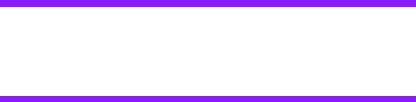
Enveloppes
Les enveloppes prises en charge par cette imprimante.
Nom du papier |
Format |
Type de |
|
|
papier |
|
|
|
|
|
|
Columbia 3B1183 |
COM10 |
Enveloppe |
|
|
|
Monroe 3B1039 |
Monarch |
Enveloppe |
|
|
|
River Series 3B1041 |
C5 |
Enveloppe |
|
|
|
River Series 3B1042 |
DL |
Enveloppe |
|
|
|
Attention!
N’utilisez que des enveloppes conçues pour les imprimantes laser. La chaleur de l’unité de fusion risque de faire fondre certains adhésifs et éventuellement d’endommager l’imprimante.
Les enveloppes peuvent être imprimées dans tous les bacs. Formats standard utilisables :
•COM10
•COM9
•C5
•Monarch
•DL
Tous les autres formats d’enveloppe doivent être définis en tant que format personnalisé.
B710, B720, B730 Guide de l'utilisateur > 30
